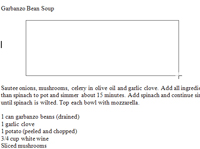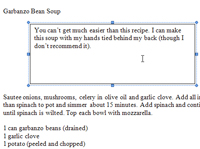En tekstboks er en speciel form, der er designet til at placere tekst i dit Word 2007-dokument uden hensyntagen til de normale sidemargener. Den mest almindelige brug af tekstbokse er at tilføje tekststykker til tegninger. Du kan dog også bruge tekstbokse til at skabe interessante desktop-publishing-effekter, såsom pull-citater eller sidebjælker. (Et pull-citat er et flydende tekstfelt, der fremhæver et citat fra dokumentet. En sidebjælke er typisk en blok med supplerende materiale.) Følg disse trin for at oprette en tekstboks:

1Klik på knappen Tekstboks, der er placeret i tekstgruppen på fanen Indsæt. Fra menuen, der vises, skal du vælge Tegn tekstboks.
Indstillingen Tegn tekstboks er nær bunden af menuen.
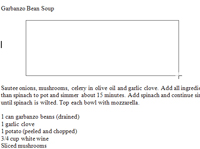
2Klik, hvor du vil have det ene hjørne af tekstboksen til at blive vist, og træk til det modsatte hjørne, hvor du vil have det.
At tegne et tekstfelt svarer til at tegne et rektangel.
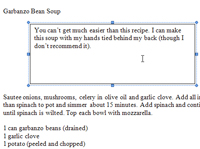
3Slip museknappen, og skriv derefter din tekst.
Indsættelsesmarkøren placeres automatisk i tekstboksen, så du straks kan begynde at skrive tekst, efter du har tegnet tekstboksen.